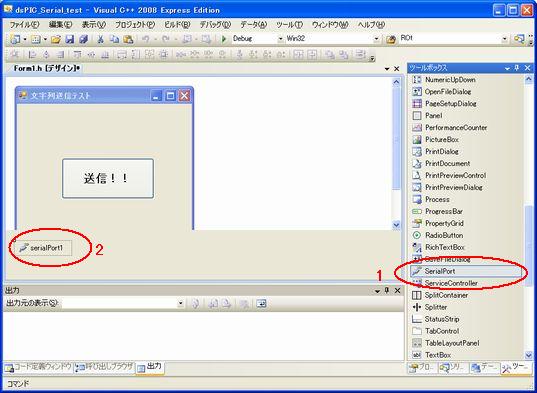
トップページ > dsPIC入門 > Visual Studio C++でシリアル通信(2)
Visual C++では、シリアル通信クラスもコントロール扱いなんですね…。ツールボックスから選択して、 ウィンドウ上の適当な場所にはりつけます(1)。すると、デザイナ画面の下側に 貼り付けられたオブジェクトとして表示されます(2)。
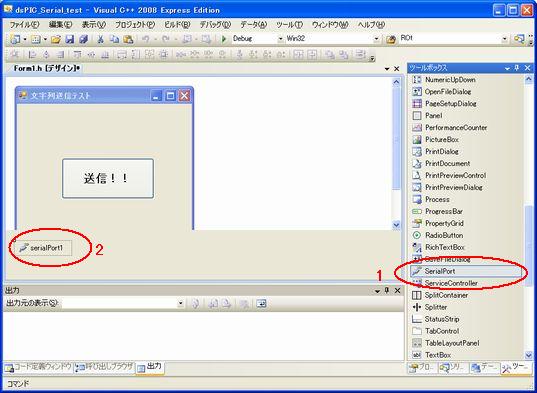
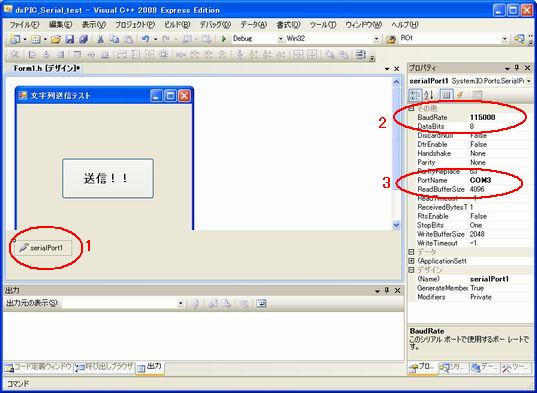
シリアルポートのプロパティを設定します。serialPort1を選択した上で、プロパティタブをクリック(1)。 BaudRateはdsPIC側と同じ数字にします。今回は “1115000”とします(2)。使用するCOMポートは、USB-Serial変換コネクタをつないで デバイスマネージャで確認…。画面ではCOM3と設定されています(3)。 それ以外は変更する必要はありません。
ボタンをクリックした際に、そのボタンに対応した関数が呼び出されることで、GUI型のアプリケーションは 処理を行っています。この“ボタンを押す”という動作は関数を呼び出すきっかけとなることから “イベント”と呼ばれています。ボタンクリックのイベントに対応する関数を記述する方法は簡単で、 デザイナのフォーム上で、ボタンをダブルクリックします。
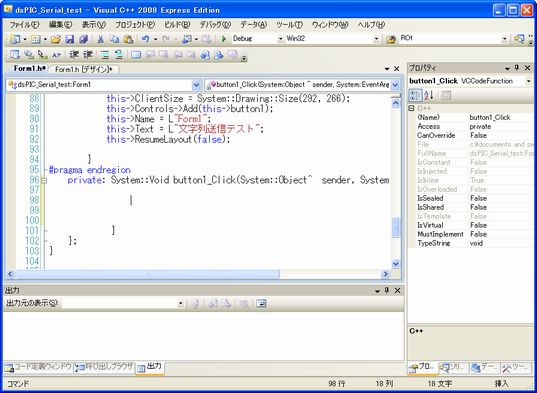
private: System::Void button1_Click()という関数のカッコの中へカーソルが飛びます。 そのまんまな感じの関数の名前ですね…。 ここへ何か処理を記述すると、ボタンを押した際にその処理が実行されます。
たとえば、
Form1::Text = "ボタン押されたよ";
…と記述します。1行だけです。ここで“ctrl+s”キーで保存し、[F5]キーを押して実際にプログラムを 走らせてみましょう。ウィンドウが出てきて、ボタンを押すとウィンドウのタイトル部分が変わるハズです。 変化を確認したら、ウィンドウ上の×ボタンを押してデバッグを終了しておきます。
